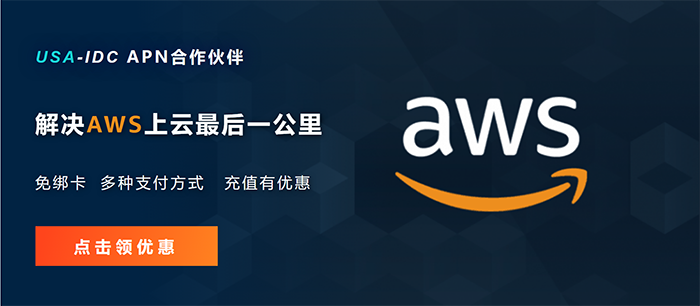购买Amazon Web Services(AWS)的弹性计算云(Elastic Compute Cloud,EC2)实例是使用云计算服务的第一步。EC2实例允许您在云中租用虚拟服务器,以运行您的应用程序、处理数据和执行各种计算任务。以下是购买AWS EC2实例的详细教程:
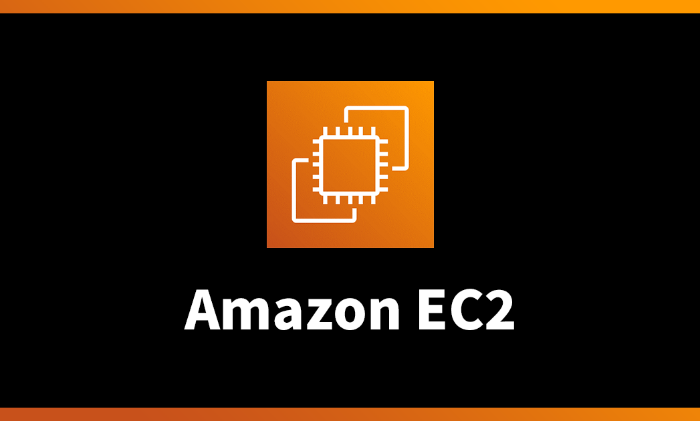
AWS免绑卡充值:http://hkonecloud.usa-idc.com/aws/zizhi.html
步骤1:创建AWS账户
如果您还没有AWS账户,首先需要创建一个。前往AWS官方网站,点击“Create an AWS Account”按钮,然后按照指引填写必要的信息以创建您的AWS账户。
步骤2:登录AWS控制台
使用您的新创建的AWS账户登录AWS管理控制台。
步骤3:导航到EC2控制台
在AWS控制台中,使用顶部导航栏找到“Services”并选择“Compute”下的“EC2”,以进入EC2管理控制台。
步骤4:启动实例
在EC2控制台中,点击“Launch Instance”按钮来启动一个新的EC2实例。
步骤5:选择Amazon Machine Image(AMI)
AMI是包含操作系统和预装软件的虚拟服务器镜像。您可以选择AWS提供的预定义AMI,也可以使用您自己的自定义AMI。从列表中选择一个适合您需求的AMI。
步骤6:选择实例类型
在此步骤中,您可以选择不同的EC2实例类型,这些类型具有不同的计算、内存和存储资源。根据您的应用程序需求选择适合的实例类型。
步骤7:配置实例
在此步骤中,您可以设置实例的详细配置,包括网络设置、存储选项、安全组(防火墙规则)、标签等。确保您的配置符合您的应用程序要求。
步骤8:添加存储
您可以为实例添加块存储(卷),以满足应用程序的存储需求。根据需要选择存储大小和类型。
步骤9:配置安全组
安全组是AWS中用于管理入站和出站流量的防火墙规则。配置安全组以允许必要的网络流量,同时保护实例的安全性。
步骤10:审查和启动
在这一步中,您将审查之前的配置选项。确保所有设置都正确,然后点击“Launch”按钮来启动实例。
步骤11:选择密钥对
在启动实例之前,您需要选择一个现有的密钥对或创建一个新的密钥对。密钥对用于连接到实例并进行身份验证。
步骤12:访问您的EC2实例
实例启动后,您可以使用SSH(对于Linux实例)或Remote Desktop(对于Windows实例)等方式连接到实例。使用您的选择的密钥对来进行身份验证。
完成以上步骤后,您就成功地购买并启动了一个AWS EC2实例。您可以根据需要在EC2控制台中管理和配置您的实例,包括调整实例大小、添加存储、设置自动化、创建负载均衡等。
请注意,AWS EC2实例的定价是按照实例类型、使用时长、存储和数据传输等因素来计算的。在使用EC2服务时,务必了解定价细节以及如何优化成本。
以上是一个简要的AWS EC2购买教程,希望能够帮助您开始在云上部署和管理您的应用程序和工作负载。在实际操作中,您可能还需要更深入地了解不同实例类型、存储选项、网络配置等方面的知识,以便根据具体需求做出最佳决策。
作为AWS顶级代理商,选择USA-IDC旗下品牌Onecloud合作优势:
● 客户经理协助注册,或提供现有账号直接使用
● 支持多币种支付代付,无额外服务费用
● 多种产品类型,更高产品购买权限
● 针对部分客户,专属折扣优惠
● 7x24小时专属客服,在线解答各种疑问
- 免信用卡可以注册AWS亚马逊云账号吗,怎么
- AWS账号注册没有银行卡或者信用卡怎么办
- 2023年5大VPS免费试用
- AWS购买怎么操作才能免绑卡
- USA-IDC国外服务器安装配置宝塔面板教程
- AWS EC2服务器IP地址被封怎么办?解决方法
- 阿里云国际站和国内站有什么区别?阿里云
- 阿里云海外2023购买教程,只需一个邮箱无
- 为什么阿里云国际版账账户会被风控?账号
- 阿里云国际版代充为什么更便宜?
- AWS最好选择代理商免绑定信用卡代充 有什
- AWS Global Accelerator和Amazon CloudFr
- AWS ECS中的动态IP分配与应用
- AWS亚马逊云国际版和亚马逊云中国版区别介
- AWS在哪些情况下账号会被封禁以及如何解封
- 游戏行业选择境外服务器时要注意的四点
- 海外云服务器能不能做海外抖音服务器?
- USA-IDC免信用卡注册AWS亚马逊云账号,支